Преглед садржаја
У Екцел-у понекад видимо да на радном листу постоји колона са датумом са временском ознаком. Постоје неки лаки приступи за уклањање времена од датума у Мицрософт Екцел .
Радна свеска
Преузмите следећу радну свеску и вежбу.
Уклони време из датума.клск
6 брзих приступа уклањању времена из датума у Екцел-у
1. Користите ' Функција форматирања ћелија за уклањање времена из датума
Са опцијом Форматирај ћелије , можемо лако уклонити време из датума у Екцел-у. Под претпоставком да имамо скуп података времена са датумом. Уклонићемо део времена у следећој ћелији.

КОРАЦИ:
- Изаберите ћелије и копирајте -налепите их у следеће ћелије притиском на Цтрл+Ц &амп; Цтрл+В .
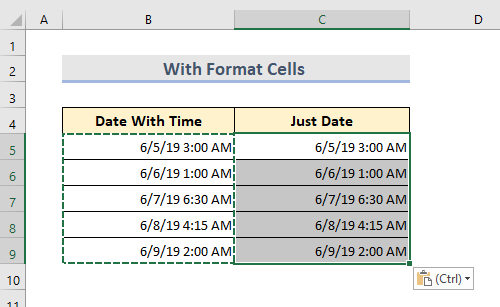
- Сада на изабраним ћелијама, Кликните десним тастером миша .
- Изаберите Форматирај ћелије .
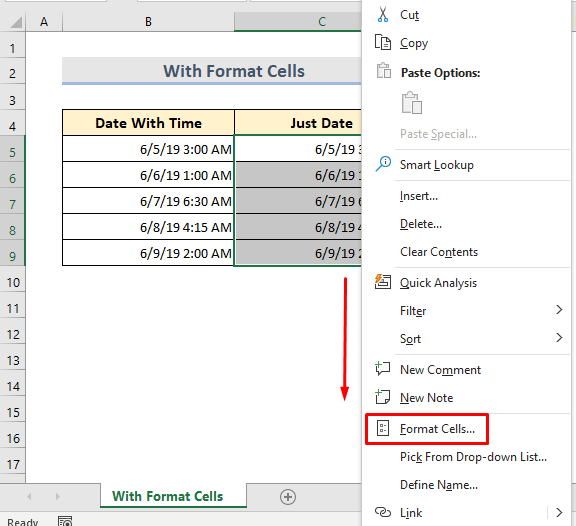
- Овде се отвара прозор Форматирај ћелије .
- Идите на картицу Број .
- Затим из Категорија изаберите Датум .
- У Типе , изаберите формат датума који желимо да унесемо.
- На крају, притисните ОК .

- Можемо да видимо датум без времена.
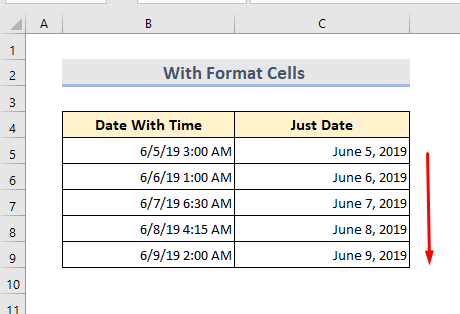
Прочитајте више: Како користити функцију ВРЕМЕ у Екцел (8 одговарајућих примера)
2. Алат за проналажење и замену у Екцел-у за уклањање времена из датума
Алатка Пронађи и замени је један однајважнији алати у Мицрософт Екцел-у . У следећем скупу података користићемо ово да сазнамо како функционише.
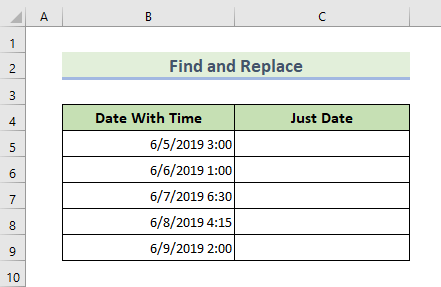
КОРАЦИ:
- Изаберите ћелије и копирајте их притиском на Цтрл+Ц .
- Налепите их у следеће ћелије притиском на Цтрл+В .

- Нека нове ћелије буду изабране.
- Идите на картицу Почетна .
- Из Пронађи &амп ; Изаберите падајући мени, изаберите Замени .
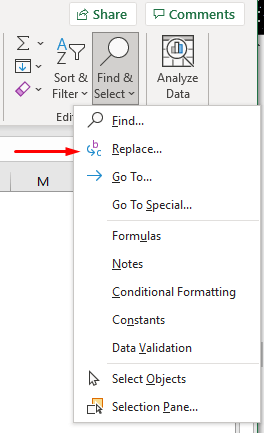
- Приказује се оквир за дијалог.
- Сада у поље Пронађи шта ставите размакницу и симбол звездица ( * ).
- Оставите Замени са поље празно.
- Кликните на Замени све .
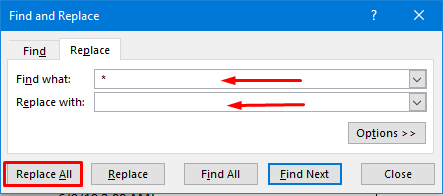
- Појавиће се оквир за потврду.
- Кликните на ОК .
- Затворите оквир за дијалог.
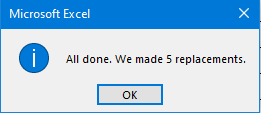
- Напокон, време је уклоњено из ћелије.
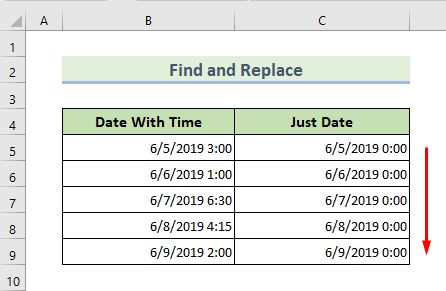
Прочитајте више: Како да користите функцију ДАТЕ у Екцел-у (10 идеалних примера)
3. ВБА код за уклањање времена из датума у Екцел-у
Под претпоставком да су подаци увезени у табелу са временом и датумом. Користићемо ВБА код да уклонимо време.
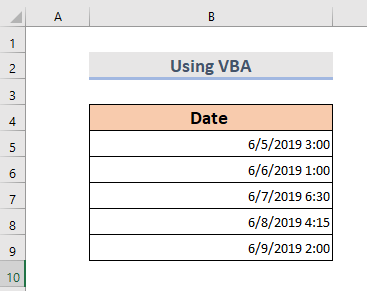
КОРАЦИ:
- На траци листа изаберите табелу и Кликните десним тастером миша на мишу.
- Изаберите Прикажи код .
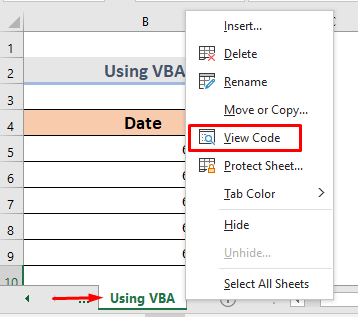
- Отвара се ВБА Модул .
- Унесите овај код:
5046
- Кликните опција Покрени .
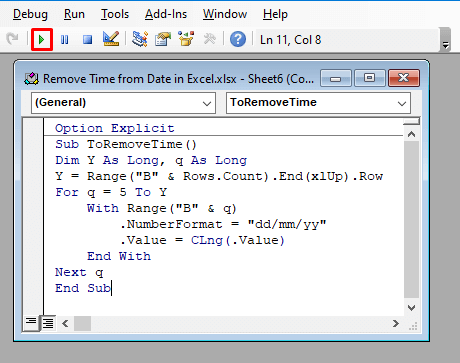
- Сада можемо да видимо датум без времена.
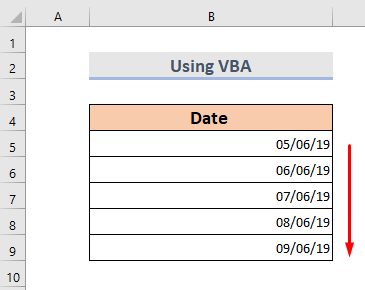
Прочитајте више: Како користити функцију ЕДАТЕ у Екцел-у (5 једноставних примера)
Слична очитавања
- Како користити функцију ТИМЕВАЛУЕ у Екцел-у (4 примера)
- Екцел формула тренутног времена (7 одговарајућих примера)
- Користите Екцел функцију МЕСЕЦ (6 примера)
- Како користити функцију ДАИС у Екцел-у (7 примера)
4. Примена функције „Текст на колоне“ за уклањање времена
Овде имамо скуп података који садржи датум и време. Користићемо Тект то Цолумнс да уклонимо време од датума.
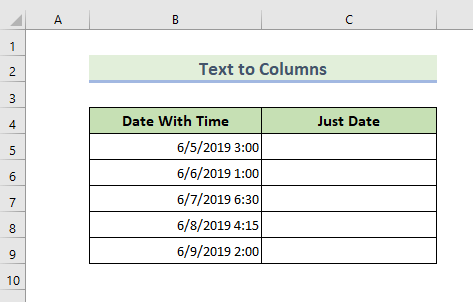
КОРАЦИ:
- Изаберите све ћелије.
- Сада из одељка траке идите на Подаци &гт; Текст у колоне .
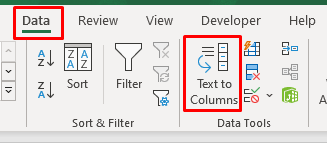
- Отвара се прозор Чаробњак корак 1 .
- Изаберите Делимитед .
- Сада Кликните на на Даље .

- У прозору Корак 2 чаробњака изаберите Размак у пољу Разграничи .
- Можемо да видимо преглед у пољу Преглед података .
- Затим изаберите Следеће .
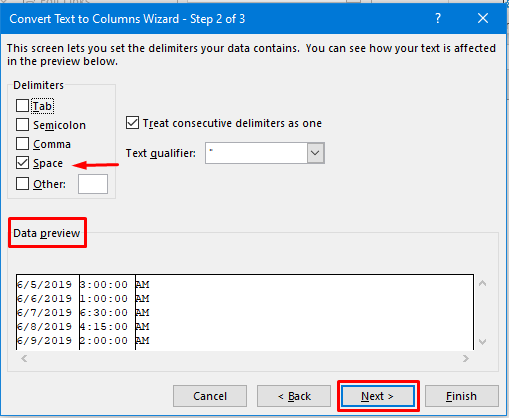
- У прозору Чаробњак, корак 3 , изаберите колоне са временским вредностима из Преглед података поље.
- Кликните на „ Не увози колону (прескочи) “.
- Након тога, изаберите одредиште где ћемо желите да видите резултат уПоље Одредиште .
- Кликните на на Заврши .
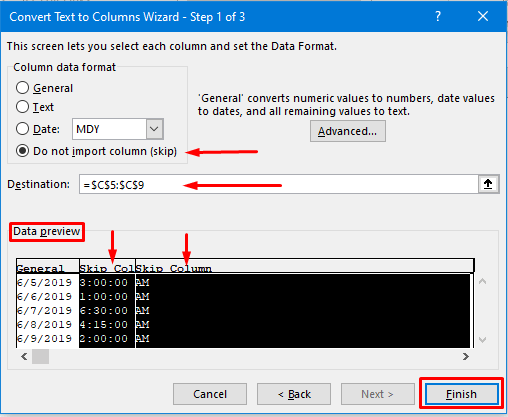
- Време се коначно уклања из ћелија са датумом.
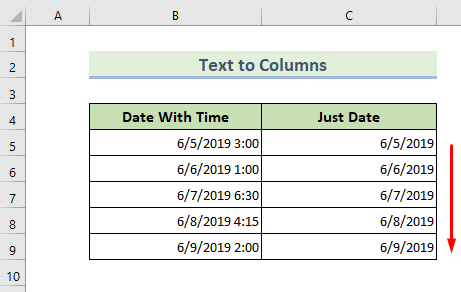
5. Коришћење функција ДАТЕВАЛУЕ и ТЕКСТ за уклањање времена
Да бисте конвертовали датум са функција ДАТЕВАЛУЕ , треба је сачувати у ТЕКСТ формату . Зато ћемо користити комбинацију ДАТЕВАЛУЕ &амп; ТЕКСТ функције за уклањање времена из датума у Екцел-у. Ево скупа података:
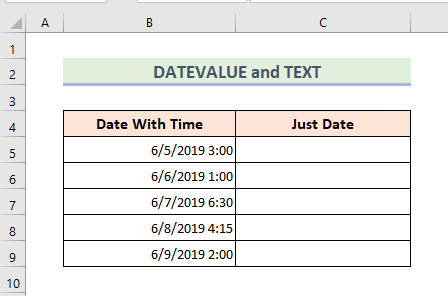
КОРАЦИ:
- Изаберите Ћелија Ц5 .
- Унесите формулу:
=DATEVALUE(TEXT(B5,"MM/DD/YYYY")) 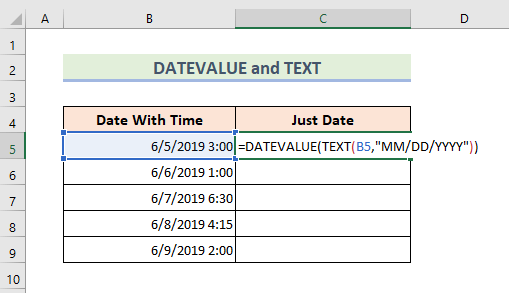
➤ НАПОМЕНА: ТЕКСТ функција узима вредност и наводи је у ТЕКСТ формат . Функција ДАТЕВАЛУЕ се враћа на позицију само са вредношћу датума.
- Притисните Ентер и превуците курсор надоле. Тада можемо видети нумеричку вредност датума.
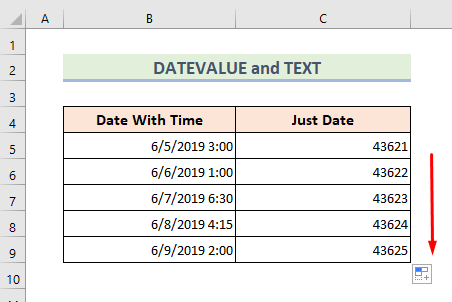
- Можемо ручно да променимо вредност у датум из Број формат на картици Почетна картица .
Почетна &гт; Формат броја &гт; Кратко Датум/Дуги датум .
➤ НАПОМЕНА: Можемо да користимо формулу да бисмо избегли ручни процес.
Формула :
=TEXT(DATEVALUE(TEXT(B5,"MM/DD/YYYY")),"MM/DD/YYYY") 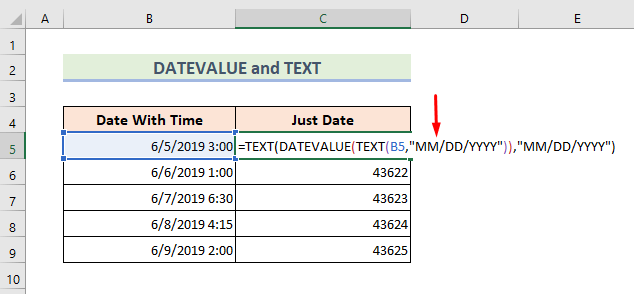
На крају, притисните Ентер и користите алатку Филл Хандле да видите резултат.
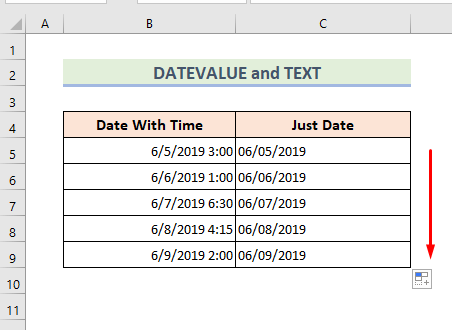
Прочитајте више: Како користити функцију ДАТЕДИФ у Екцел-у (6 одговарајућих примера)
6. Уметање функције ИНТ уУклони време из датума
ИНТ или функција Интегер је веома лака и једноставна у Мицрософт Екцел . Заокруживањем наниже, функција ИНТ враћа целобројни део децималне вредности. Екцел прихвата датум као цео број, а време као разломак. Тако да можемо да користимо ову функцију за доњи скуп података да уклонимо време од датума.
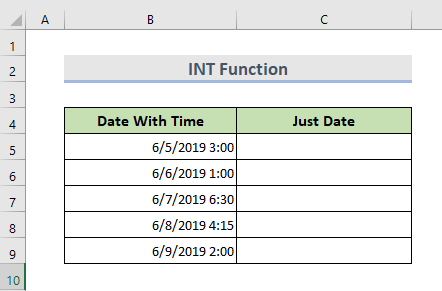
КОРАЦИ:
- Изаберите Ћелија Ц5 .
- Унесите формулу:
=INT(B5) 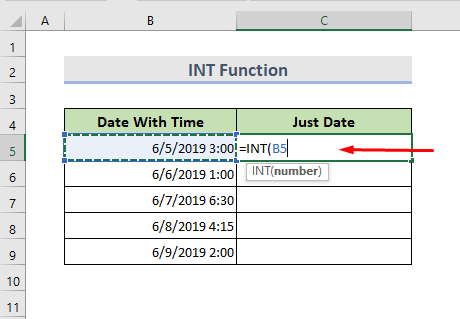
- Притисните Ентер и превуците курсор надоле до ћелија.
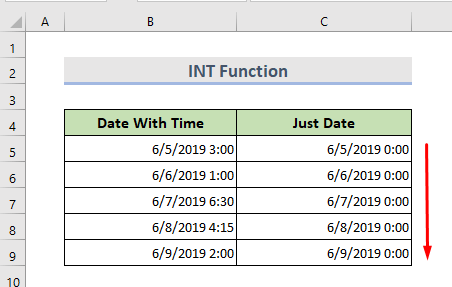
- Сада изаберите ћелије и идите на <1 Картица>Почетна .
- Изаберите Формат броја &гт; Кратак датум/Дуги датум .
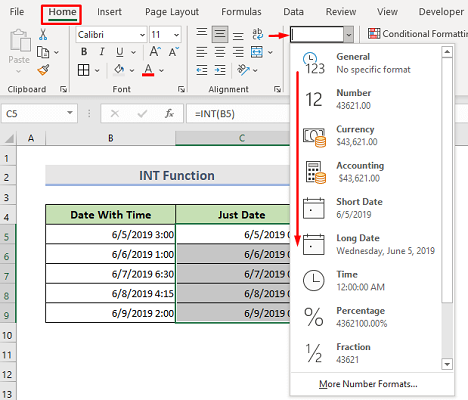
- Користите Филл Хандле да видите остатак резултата.
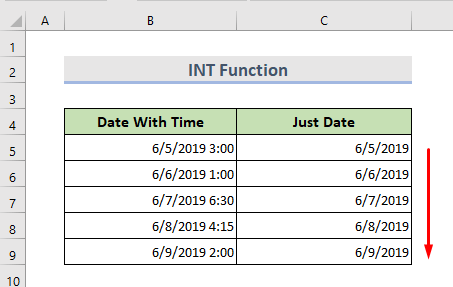
Закључак
Од пратећи ове методе, можемо уклонити време из датума у Екцел-у. Додата је радна свеска за вежбање. Само напред и покушајте. Слободно питајте било шта или предложите нове методе.

